Comment configurer iTunes sur votre PC de Windows 10
Avant de vous utilisez iTunes sous Windows 10 pour la première fois, vous courez à travers le programme d'Assistant réglages iTunes. Voici comment faire pour minimiser vos maux de tête en cours:
Sommaire
- Si vous quittez immédiatement après itunes est installé ou si itunes a été préinstallé sur votre pc, appuyez sur le carreau itunes sur la liste toutes les applications ou du menu démarrer double-cliquez sur l'icône d'itunes sur le bureau pour lancer itunes pour la première fois.
- Tapez ou cliquez à travers un autre contrat de licence, ce qui est considérablement plus longue que la constitution des États-unis. choisissez je suis d'accord, yer honor (ou des mots à cet effet).
- Lorsque les tutoriels sont effectués, fermer la page d'accueil tutoriels et cliquez sur accepter (nouveau). si vous avez de la musique sur votre ordinateur que vous souhaitez voir itunes, cliquez ou appuyez sur scan pour les médias.
- Way up dans le coin supérieur gauche, cliquez sur la petite flèche vers le bas à côté de l'icône qui ressemble à un livre ouvert. choisissez préférences. tapez ou cliquez sur l'icône paramètres d'importation proche lorsque vous insérez un cd.
- Choisissez encodeur mp3 dans la liste importer via déroulante.
- Sauf si vous déchirer de nombreux cd chaque jour, sélectionnez l'option utiliser correction d'erreur lors de la lecture des cd audio case à cocher.
- Tapez ou cliquez sur ok, puis appuyez sur ok ou cliquez à nouveau.
Si vous quittez immédiatement après iTunes est installé ou si iTunes a été préinstallé sur votre PC, appuyez sur le carreau iTunes sur la liste Toutes les applications ou du menu Démarrer double-cliquez sur l'icône d'iTunes sur le bureau pour lancer iTunes pour la première fois.
Si vous ne quittez pas iTunes, vous venez automatiquement à cette étape après iTunes a été installé avec succès.
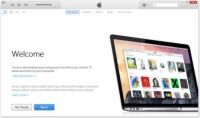
 Agrandir
AgrandirTapez ou cliquez à travers un autre contrat de licence, ce qui est considérablement plus longue que la Constitution des États-Unis. Choisissez Je suis d'accord, Yer Honor (ou des mots à cet effet).
Pendant que vous attendez, rendez-vous sur YouTube et regardez le Parc du Sud épisode où Butters lit l'accord iTunes, ou le développement de l'humancentipad. Vous ne voulez pas salir avec ces personnes.
La page d'accueil d'iTunes Tutoriels apparaît.
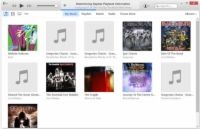
 Agrandir
AgrandirLorsque les tutoriels sont effectués, fermer la page d'accueil Tutoriels et cliquez sur Accepter (nouveau). Si vous avez de la musique sur votre ordinateur que vous souhaitez voir iTunes, cliquez ou appuyez sur Scan pour les médias.
Selon la façon dont beaucoup de musique que vous avez stockées dans votre bibliothèque musicale, l'analyse peut prendre quelques minutes ou quelques heures.
La page iTunes Music initial apparaît, comme montré ici.
Si vous êtes curieux de savoir ce que fait réellement iTunes avec votre musique, ne soyez pas trop concerné. Contrairement aux versions précédentes, la dernière version d'iTunes ne se déplace pas de fichiers. Au lieu de cela, il construit une base de données qui pointe vers votre musique et le stocke dans le nouveau dossier Music iTunes. Toujours inquiet? Montez l'Explorateur de fichiers et d'aller chercher. Et pousser un soupir de soulagement.
Vous pouvez ou ne voulez pas utiliser iTunes pour importer (RIP) la musique des CD-ripping est beaucoup moins fréquent aujourd'hui qu'il ne l'était autrefois. Mais même si vous ne voulez pas utiliser iTunes pour ripper des CD, il est une bonne idée de faire un simple changement, en ce moment.
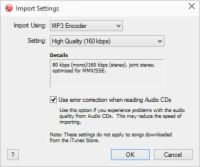
 Agrandir
AgrandirWay up dans le coin supérieur gauche, cliquez sur la petite flèche vers le bas à côté de l'icône qui ressemble à un livre ouvert. Choisissez Préférences. Tapez ou cliquez sur l'icône Paramètres d'importation proche lorsque vous insérez un CD.
La boîte de dialogue Paramètres d'importation apparaît, où vous pouvez vous assurer que iTunes déchire au format MP3.
Choisissez Encodeur MP3 dans la liste Importer via déroulante.
Cela garantit les fichiers de musique extraits apparaissent comme des fichiers MP3. Vous pouvez préférer le format AAC (ou WMA, d'ailleurs), mais il n'y a rien aussi propre - ou aussi omniprésente - en MP3. Gardez à l'esprit que AAC utilise moins d'espace pour un son de haute qualité, et que iTunes ne parle pas le format WMA de Microsoft exclusifs.
Sauf si vous déchirer de nombreux CD chaque jour, sélectionnez l'option Utiliser Correction d'erreur lors de la lecture des CD audio case à cocher.
Bien que l'utilisation de correction d'erreur peut rendre le processus d'extraction courir un peu plus lent - d'accord, beaucoup plus lent - il va garantir que vous obtenez les meilleurs enregistrements possibles de ces vieux CD rayés, sales. Vous savez que vous avez.
Tapez ou cliquez sur OK, puis appuyez sur OK ou cliquez à nouveau.
Vous finissez par revenir dans iTunes.
Si jamais vous découvrez que iTunes n'a pas réussi à ramasser une nouvelle chanson - celui que vous gravés sur un CD, téléchargés à partir d'Internet, ou achetés à partir d'un service en ligne - il suffit de trouver le fichier de la chanson ou le dossier de l'album dans l'Explorateur de fichiers et faites-le glisser dans iTunes .






